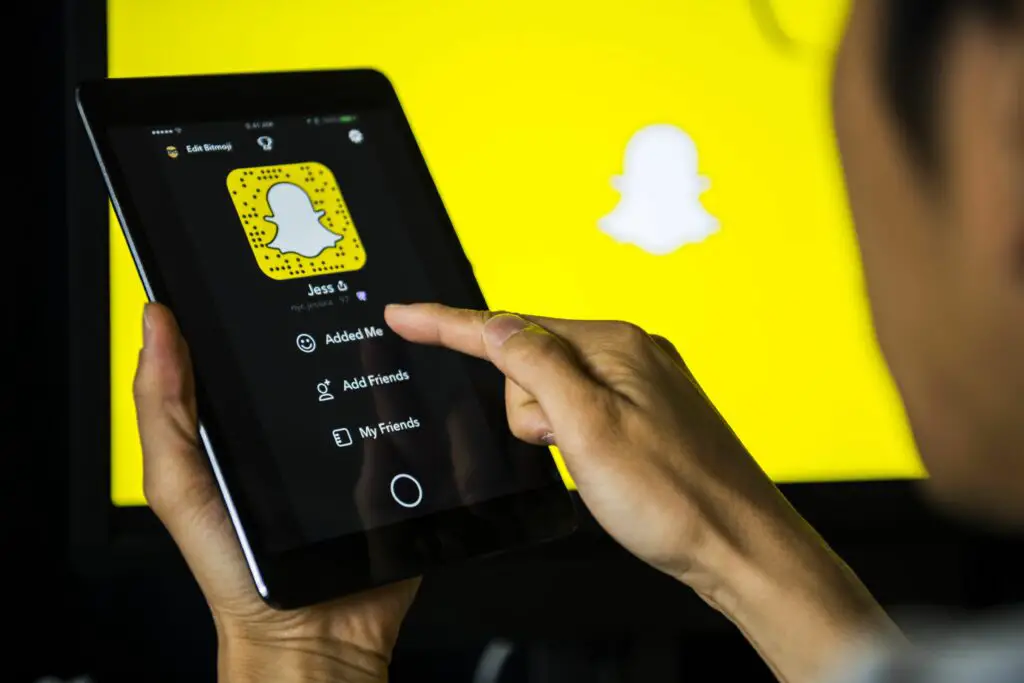
Vad du ska veta
- Gå till på iPhone inställningar > snapchat > växla på Kamera.
- Gå till på Android inställningar > Applikationer > snapchat > Behörigheter > Kamera.
- Snapchat-app: Tryck på din profilbild > kugghjulsikon > Hantera > Behörigheter > Kamera.
Den här artikeln förklarar hur du aktiverar kameraåtkomst för Snapchat på iOS och Android.
Hur man tillåter kamerainkomst i Snapchat för iOS
Om du är en iPhone Snapchat-användare vill du följa dessa instruktioner för att ge appkamera åtkomst.
-
Öppna inställningar app.
-
Bläddra ner och tryck på snapchat.
-
Sätt kameralternativet på (grönt betyder att funktionen är på / tillåten).
-
Öppna Snapchat så kan du använda din kamera.
Så här tillåter du kameraåtkomst i Snapchat för Android-användare
För att använda din Snapchat-kamera på en Android-enhet är processen lite annorlunda.
-
Öppna inställningar app.
-
Knacka Appar.
-
Bläddra ner och knacka snapchat.
-
Knacka Behörigheter (inte avbildad)
-
Knacka Kamera för att ge Snapchat åtkomst till kameran.
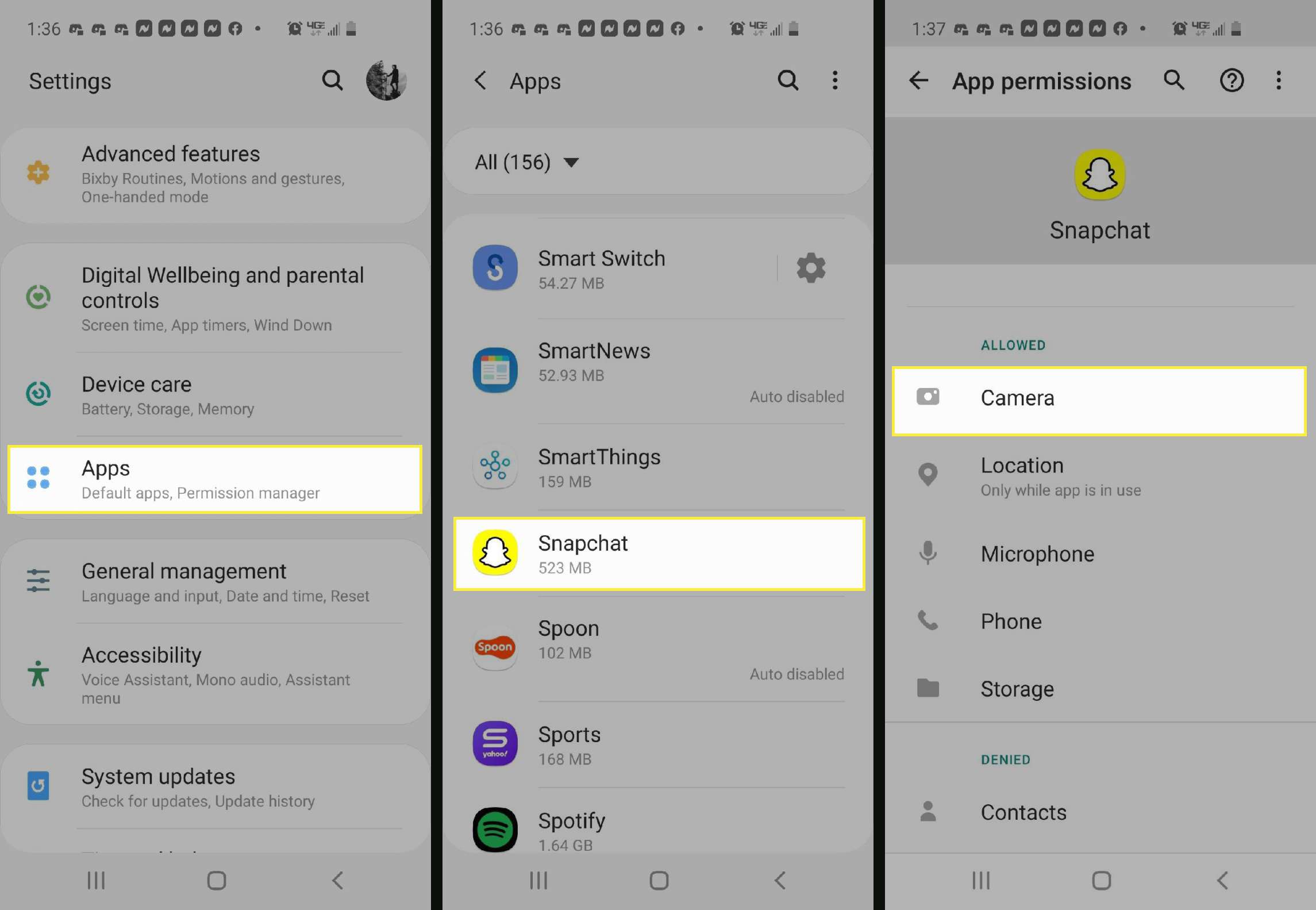
Hur man tillåter kamerainkomst inom Snapchat
Du kan också gå in i dina Snapchat-inställningar för att ändra kamerainkomsten om du vill. På det här sättet tar det dig direkt till inställningarna i din telefon för att aktivera din kamera.
-
Klicka på din i Snapchat profilbild.
-
Tryck på på det övre högra hörnet kugghjulsikon för att öppna Snapchats inställningar.
-
Bläddra ner till Ytterligare tjänster och tryck på Hantera.
-
Knacka Behörigheter.
-
Du ser alla behörigheter som Snapchat använder. Om en inte är aktiverad för närvarande ser du en röd Tryck för att aktivera-knapp. Tryck på det här för att gå in i telefonens inställningar och aktivera det. Vi lyfte fram Kamera eftersom vi pratar om kameraåtkomstbehörigheter.
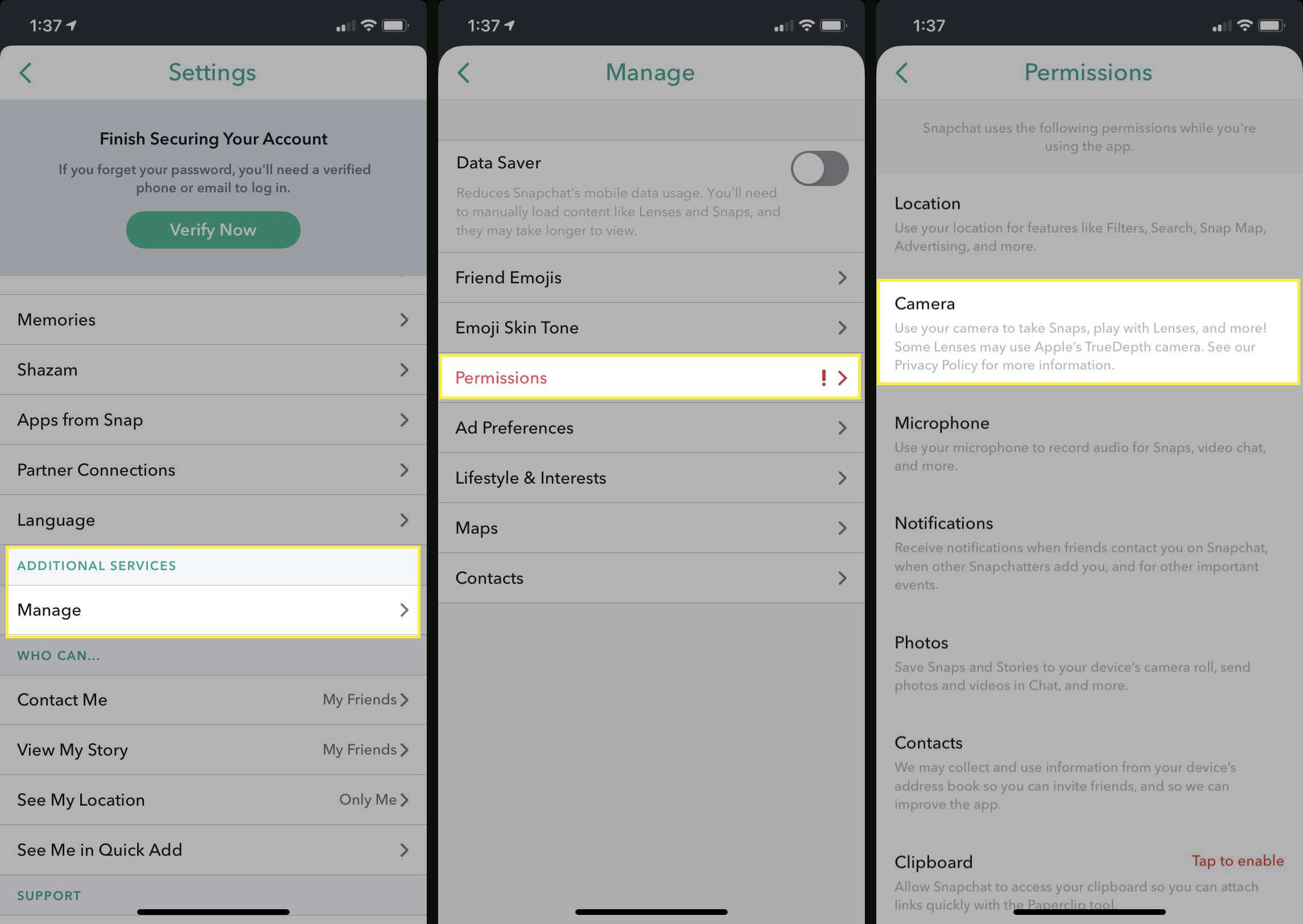
Vad du ska göra om din kamera fortfarande inte fungerar
Om dessa metoder inte fixar din kameraåtkomst i Snapchat kan det finnas en annan anledning till att den inte fungerar. Här är några andra saker du kan försöka göra för att fixa din kamera i Snapchat.
-
Rensa din Snapchat-cache. Du kan göra detta genom att gå till din Snapchat inställningar > Rensa cache > Klar.
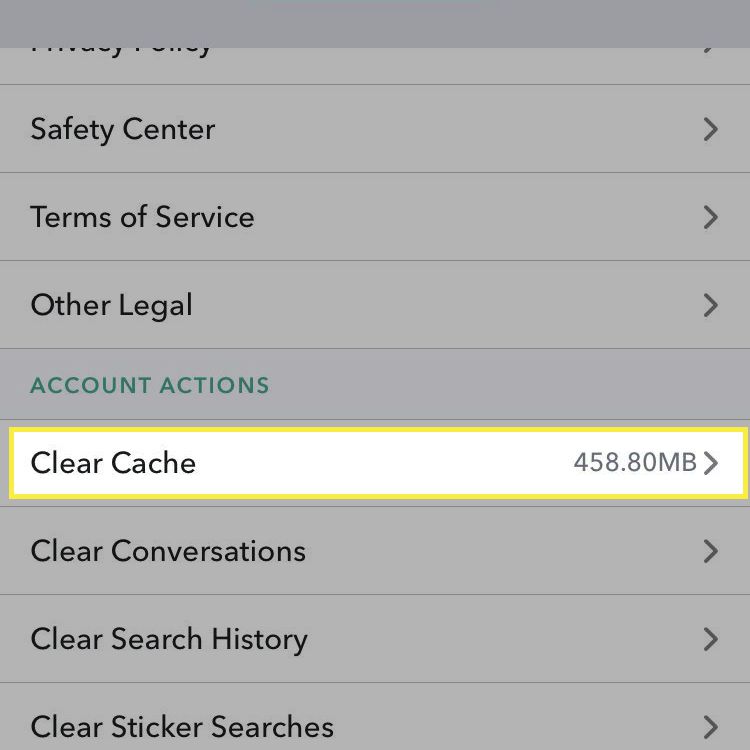
-
Uppdatera Snapchat. Du kanske kör en föråldrad version av appen och orsakar att din kameratillgång fungerar felaktigt. För att uppdatera i iOS, gå till App Store och tryck på Appar och sedan din profil längst upp till höger. Bläddra ner i listan över dina appar tills du hittar Snapchat och tryck på knappen Uppdatera om en uppdatering är tillgänglig. Öppna appen Google Play Store på Android, tryck på Meny och gå till Mina appar och spel. Bläddra i listan och hitta Snapchat och tryck på Uppdatera.
-
Starta om appen. Ibland kanske du bara behöver göra en enkel omstart av själva appen. För att göra detta, stäng appen helt och se till att den inte körs i bakgrunden också.